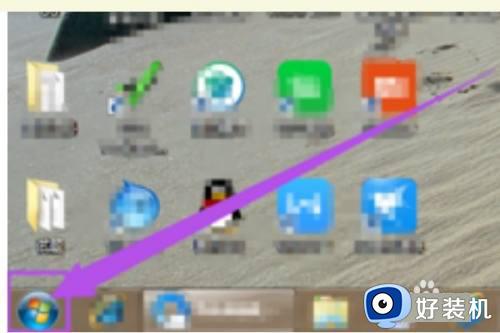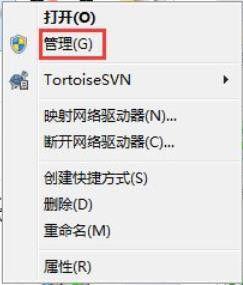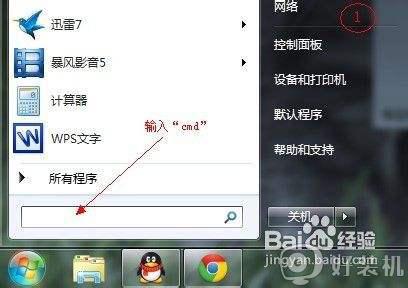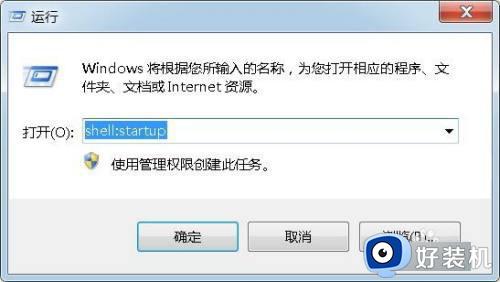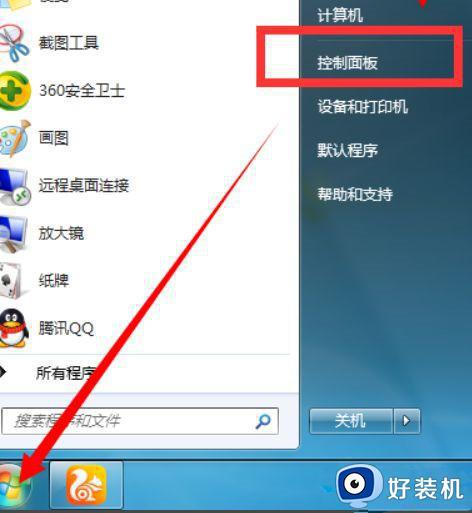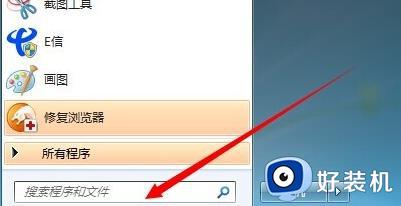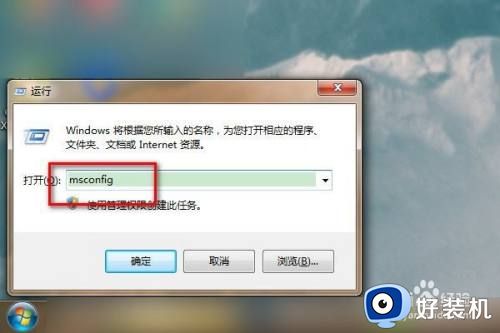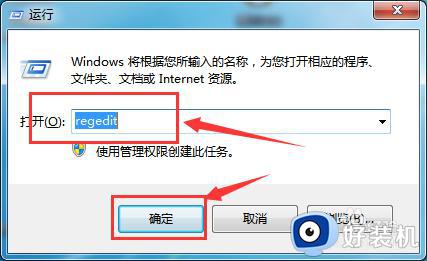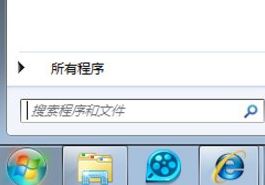win7电脑怎么设置自动开机 win7电脑设置自动开机时间方法
对于使用win7中文版电脑办公的用户来说,我们可以通过系统计划任务程序来对电脑设置定时开机命令,这样每次到点之后win7电脑也能够自动开机,用户也不需要手动来开机,非常的方便,可是win7电脑怎么设置自动开机呢?接下来小编就来告诉大家win7电脑设置自动开机时间方法。
推荐下载:win7旗舰版正式版
具体方法:
1、在电脑桌面选择【计算机】,鼠标右键单击选择菜单栏中的【管理】;如图所示:

2、在管理窗口中,点击【任务计划程序】,然后选择【任务计划程序库】;如图所示:

3、点击右边的【创建基本任务】;如图所示:

4、在弹出的窗口中,在输入框中输入【名称】、【描述】,之后选择【下一步】来进入下一步操作;如图所示:
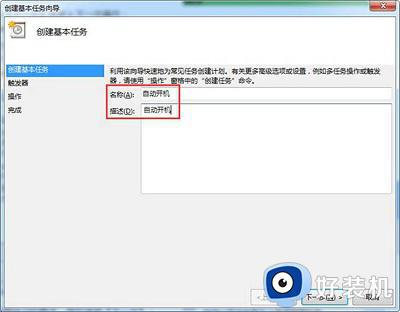
5、在【任务触发器】窗口,鼠标单击选择【每天】或者其他选项,根据自己的需求,然后选择【下一步】;如图所示:
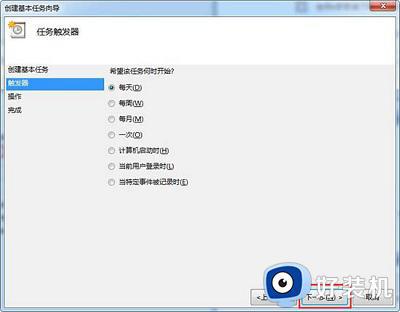
6、在【每日】窗口中,选择指定任务开始日期、时间,和相应的时间间隔,之后选择【下一步】;如图所示:
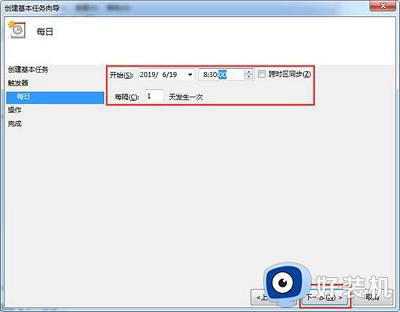
7、在【操作】窗口中,鼠标单击选择【启动程序】项,之后选择【下一步】;如图所示:
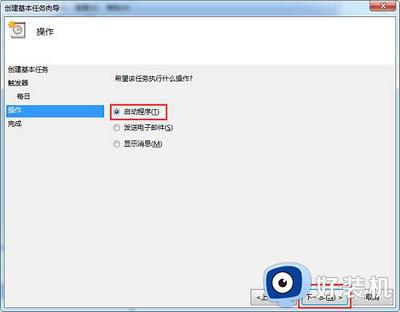
8、在【启动程序】窗口中,点击浏览,选择任一程序或脚本,之后选择【下一步】;如图所示:
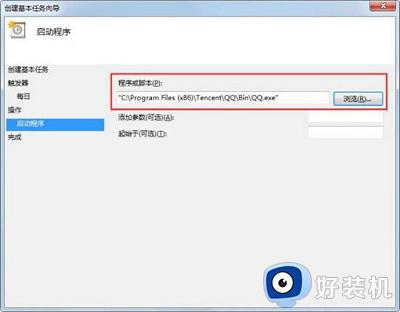
9、点击完成,到此自动开机设置配置完成。如图所示:
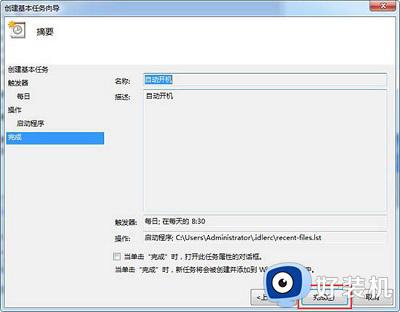
以上就是关于win7电脑设置自动开机时间方法了,还有不清楚的用户就可以参考一下小编的步骤进行操作,希望能够对大家有所帮助。